投影仪插电脑上但是无连接信号 为什么投影仪连接电脑没有画面
投影仪插电脑上但是无连接信号,可能是因为连接线松动或者连接线损坏,也可能是因为电脑和投影仪的分辨率不匹配,或者是投影仪的输入信号选择不正确,在遇到这种情况时,我们可以先检查连接线是否插紧,然后尝试调整电脑和投影仪的分辨率,最后再确认投影仪的输入信号设置是否正确。通过这些简单的方法,很可能就能解决投影仪连接电脑没有画面的问题。
具体步骤:
1.笔记本电脑与投影仪连接,投影机无信号,简单排除方法及步骤:
1,确认投影机和笔记本正确连接,信号线插到投影仪蓝色的VGA输入口上。
2,用笔记本电脑功能键+(F1-F10键,因笔记本而不同)切换。
3,调整电脑的分辨率和刷新率,尽可能把分辨率降低。分辨率太高投影仪会不支持。
4,检查投影机VGA线头是否损坏。
5,最简单的办法是,用投影仪连在台式机上,如果有信号,确定是笔记本的问题,如果还没信号,现在您可以直接去修投影仪了。

2.笔记本电脑连接投影机后一般按下投影切换组合按键就可以进行切换,例如:
IBM,SONY,SAMSUNG:Fn+F7
TOSHIBA:Fn+F5
ASUS:Fn+F10
HP,SAMSUNG:Fn+F4
DELL:Fn+F8
BENQ,PANASONIC,NEC,SHARP,联想:Fn+F3

3.但是有的电脑切换后还是不行,无法找到信号,就按以下方法试试
检查接线是否完全正确:笔记本输出口为VGA,就是有15个孔的梯形插口;投影机输入口也是15孔的,上面有INPUT就是进的意思,不要插在了OUT上,再选择投影机菜单的信息输入:VGA1,电脑1,RGB1都行.。
如果投影没显示,请按切换键。Fn+功能键F1-F10中(LCD/CRT,要么是个小电视的图标),三次切换可分别投影模式。笔记本独显/笔记本+投影机双屏显示/投影要独显三种模式

4.有的笔记本按切换组合键没有用的,那就在电脑桌面上右键,看看有没有显卡设置这一项(如:NVIDIA 控制面板)字样,里面有三种投影模式,选择其一"电脑/电脑+监视器/监视器"或者“LCD/LCD+CRT/CRT
不要将笔记本显卡分辨率设的太高,投影时,设到1024*768,这是4:3的标准投影模式.用完投影后你再设回你笔记本的最佳分辨率.

5. 做到上面四点,基本上都会解决问题的.如果还不行,请看下面
在电脑桌面上右键,属性---设备----高级----找到显卡设置项,里面有关于外部显示和笔记本显示的模式.选择想要的.(这里有:常规,颜色管理,适配器,监视器,疑难解答等)和显卡设置项在一起的。上面这些,一定要在显卡驱动正确安全情况下的,你的问题好多人都有的,去官方下载驱动,要选择完全安装.驱动安装。

以上是关于投影仪插入电脑但是无连接信号的全部内容,若有其他用户遇到相同情况,可以按照以上方法解决。
投影仪插电脑上但是无连接信号 为什么投影仪连接电脑没有画面相关教程
-
 笔记本连不上投影仪提示无信号 为什么投影仪连接电脑没有画面
笔记本连不上投影仪提示无信号 为什么投影仪连接电脑没有画面2024-04-28
-
 笔记本电脑插投影仪没反应 为什么投影仪连接电脑没有信号输出
笔记本电脑插投影仪没反应 为什么投影仪连接电脑没有信号输出2024-07-22
-
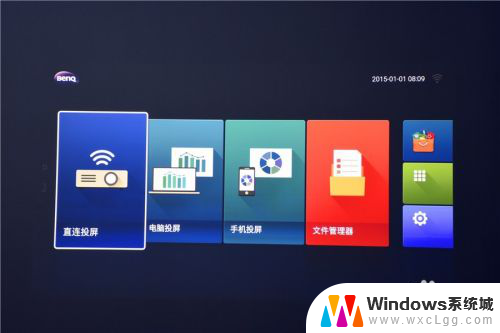 投影仪和笔记电脑可以无线连接吗 电脑如何通过无线连接投影仪
投影仪和笔记电脑可以无线连接吗 电脑如何通过无线连接投影仪2023-11-28
-
 笔记本怎么连投影机 笔记本电脑如何通过HDMI连接投影仪
笔记本怎么连投影机 笔记本电脑如何通过HDMI连接投影仪2023-11-18
-
 电脑投影仪怎么连接 笔记本电脑如何通过HDMI连接投影仪
电脑投影仪怎么连接 笔记本电脑如何通过HDMI连接投影仪2024-08-03
-
 电脑投影仪连接 笔记本电脑和投影仪如何连接
电脑投影仪连接 笔记本电脑和投影仪如何连接2024-05-28
电脑教程推荐
- 1 固态硬盘装进去电脑没有显示怎么办 电脑新增固态硬盘无法显示怎么办
- 2 switch手柄对应键盘键位 手柄按键对应键盘键位图
- 3 微信图片怎么发原图 微信发图片怎样选择原图
- 4 微信拉黑对方怎么拉回来 怎么解除微信拉黑
- 5 笔记本键盘数字打不出 笔记本电脑数字键无法使用的解决方法
- 6 天正打开时怎么切换cad版本 天正CAD默认运行的CAD版本如何更改
- 7 家庭wifi密码忘记了怎么找回来 家里wifi密码忘了怎么办
- 8 怎么关闭edge浏览器的广告 Edge浏览器拦截弹窗和广告的步骤
- 9 windows未激活怎么弄 windows系统未激活怎么解决
- 10 文件夹顺序如何自己设置 电脑文件夹自定义排序方法